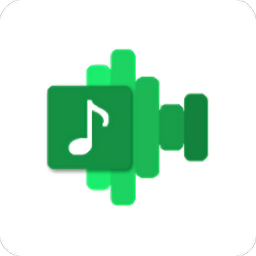如何在foobar2000中开启桌面歌词显示功能?
foobar2000,作为一款备受推崇的音乐播放器软件,以其经典的操作界面和强大的音乐管理功能,赢得了众多音乐爱好者的青睐。不过,除了基本的音乐播放功能外,foobar2000还支持许多高级特性,比如显示桌面歌词功能。这一功能可以让你在享受音乐的同时,实时查看歌曲的歌词,增强你的音乐体验。那么,如何在foobar2000中开启显示桌面歌词功能呢?下面,我们将详细介绍这一功能的各个方面,帮助你轻松实现桌面歌词的显示。
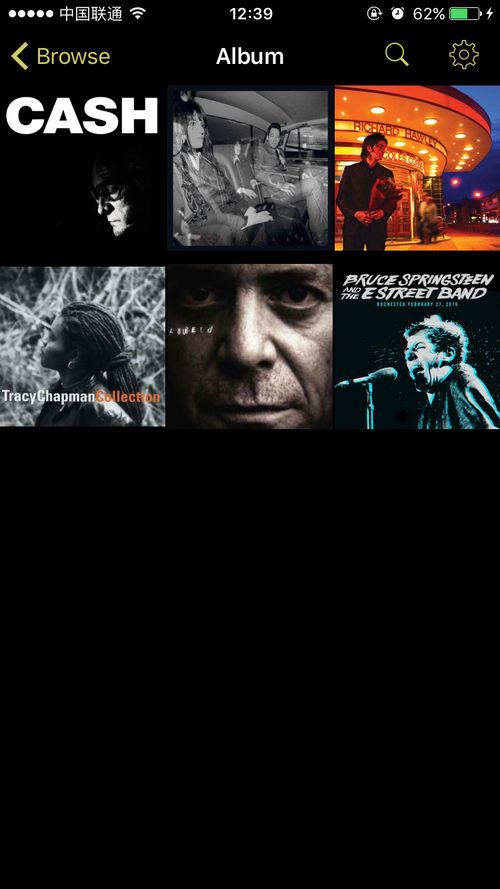
一、foobar2000的桌面歌词功能简介
foobar2000的桌面歌词功能,是指将正在播放的歌曲的歌词,实时显示在电脑桌面上的一种功能。通过这个功能,你可以一边听歌,一边通过桌面上的歌词来跟唱或者了解歌曲的内容。这对于喜欢K歌或者想提高唱歌技巧的用户来说,无疑是一个极大的便利。
二、准备工作
在开启foobar2000的桌面歌词功能之前,你需要确保以下几点:
1. foobar2000软件已正确安装:这是最基本的,没有foobar2000软件,就无法使用其任何功能。
2. 歌曲文件已导入foobar2000:只有将歌曲添加到foobar2000中,才能播放并显示其歌词。
3. 已安装ESLyric插件或乐辞插件:foobar2000的桌面歌词功能需要通过特定的插件来实现,ESLyric是foobar2000的一个常用歌词插件,而乐辞则是一个更为强大的歌词和界面插件。
三、安装ESLyric插件
如果你选择使用ESLyric插件来显示桌面歌词,你可以按照以下步骤进行安装和设置:
1. 下载ESLyric插件:首先,你需要从foobar2000的官方网站或相关论坛下载ESLyric插件的安装包。
2. 安装ESLyric插件:下载完成后,双击安装包进行安装。在安装过程中,你需要按照提示进行操作,确保插件能够正确安装到foobar2000的插件目录中。
3. 配置ESLyric插件:安装完成后,打开foobar2000软件,进入参数设置页面(可以通过快捷键Ctrl+P或点击文件-参数选项来进入)。在参数设置页面中,依次点击“工具”-“ESLyric”-“桌面歌词”,然后勾选“启用桌面歌词”选项。
四、开启显示桌面歌词功能
在完成了插件的安装和配置之后,你就可以开启foobar2000的桌面歌词功能了。具体步骤如下:
1. 添加歌曲到foobar2000:首先,你需要将你想要播放的歌曲文件添加到foobar2000的播放列表中。这可以通过拖拽文件到foobar2000的窗口,或者通过foobar2000的文件菜单来实现。
2. 打开视图选项:在foobar2000的主界面中,将鼠标移动到上方的“视图”选项上,并点击它。
3. 选择ESLyric选项:在视图选项的下拉列表中,找到并点击“ESLyric”选项。
4. 勾选显示桌面歌词:在ESLyric的选项中,你会看到一个“显示桌面歌词”的选项。勾选这个选项,foobar2000就会在桌面上显示正在播放的歌曲的歌词了。
五、设置桌面歌词的参数
开启桌面歌词功能后,你还可以根据自己的喜好来设置歌词的字体、颜色、大小等参数。具体操作如下:
1. 进入桌面歌词设置页面:在foobar2000的播放页面中,点击“视图”-“ESLyric”-“显示桌面歌词”,此时会在桌面上弹出歌词窗口。在歌词窗口上,你可以看到一个“设置”图标按钮,点击它就可以进入桌面歌词的设置页面了。
2. 设置字体和颜色:在桌面歌词的设置页面中,你可以找到“颜色和字体”选项。点击“字体”后面的按钮,就可以进入字体设置窗口。在这个窗口中,你可以根据自己的需要来选择喜欢的字体样式、大小以及颜色等参数。设置完成后,点击确定按钮即可。
3. 保存设置:设置完成后,你需要返回到foobar2000的参数设置页面中,点击“应用”和“确定”按钮来保存你的设置。这样,下次你打开foobar2000并启用桌面歌词功能时,就会按照你设置的参数来显示歌词了。
六、安装和使用乐辞插件
除了ESLyric插件外,你还可以选择使用乐辞插件来显示桌面歌词。乐辞插件不仅支持桌面歌词的显示,还提供了更为丰富的界面和歌词管理功能。以下是安装和使用乐辞插件的步骤:
1. 下载乐辞插件:从乐辞的官方网站下载最新版本的安装包。
2. 安装乐辞插件:双击安装包
- 上一篇: 轻松学会!电脑版抖音安装全攻略
- 下一篇: 2003版Ghost数据备份与还原指南
-
 解锁Foobar2000新技能:轻松让音乐与歌词同步舞动资讯攻略10-28
解锁Foobar2000新技能:轻松让音乐与歌词同步舞动资讯攻略10-28 -
 手机桌面如何显示酷我音乐歌词?资讯攻略11-13
手机桌面如何显示酷我音乐歌词?资讯攻略11-13 -
 解锁百度Ting播放器:轻松设置自动显示桌面歌词秘籍资讯攻略11-12
解锁百度Ting播放器:轻松设置自动显示桌面歌词秘籍资讯攻略11-12 -
 如何解锁QQ音乐的桌面歌词功能?资讯攻略11-13
如何解锁QQ音乐的桌面歌词功能?资讯攻略11-13 -
 手机桌面设置流量统计信息显示方法资讯攻略11-14
手机桌面设置流量统计信息显示方法资讯攻略11-14 -
 解决explorer.exe错误导致桌面图标不显示的方法资讯攻略11-11
解决explorer.exe错误导致桌面图标不显示的方法资讯攻略11-11